任务一 家 庭 上 网——ADSL上网介绍
任务描述
家庭中有1台电脑并已经安装了电信的固定电话,现在需要通过ADSL方式连接网络。
任务分析
本任务中,已经安装了电信的电话,就可以申请电信的ADSL上网业务。申请后,会有电信指定的用户名和初始密码,然后电信会派专业人员到住户家安装ADSL、Modem和连线。
方法与步骤
(1)硬件准备。电信提供的一个Modem(如图1-3所示)和一条网线。

图 1-3
(2)连线,如图1-4所示。
在确认ADSL、网线的连接无误后,就可以进行下一步了。
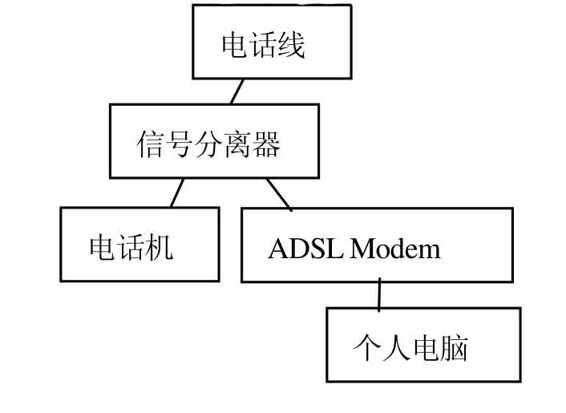
图 1-4
(3)启动电脑(本任务中介绍的是Windows XP操作系统),进入到Windows XP的桌面,在桌面上右击“网上邻居”图标。在弹出的快捷菜单中选择“属性”命令,如图1-5所示。
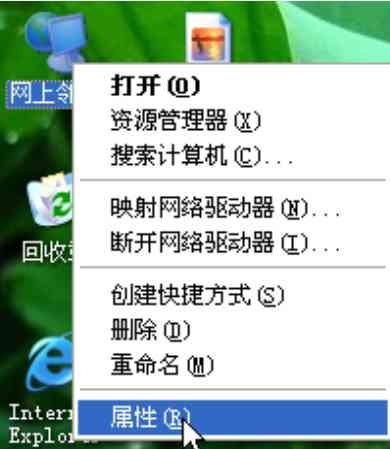
图 1-5
(4)这时弹出“网络连接”窗口,在左侧的“网络任务”栏里,单击“创建一个新的连接”链接,如图1-6所示。
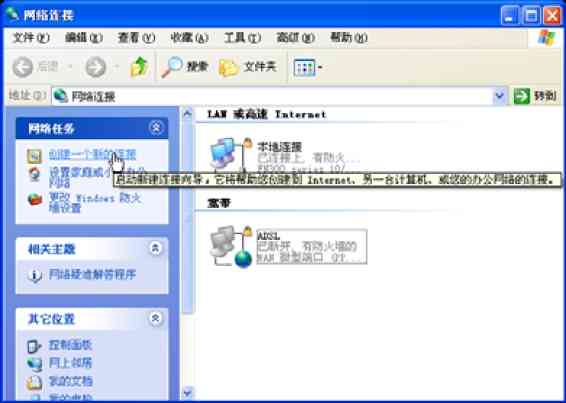
图 1-6
(5)弹出“新建连接向导”对话框,单击“下一步”按钮,如图1-7所示
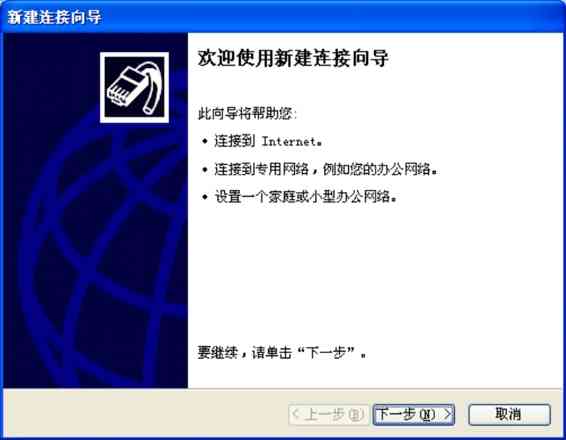
图 1-7
(6)弹出“网络连接类型”对话框。选择“连接到Internet”单选按钮,如图1-8所示,再单击“下一步”按钮。(www.daowen.com)
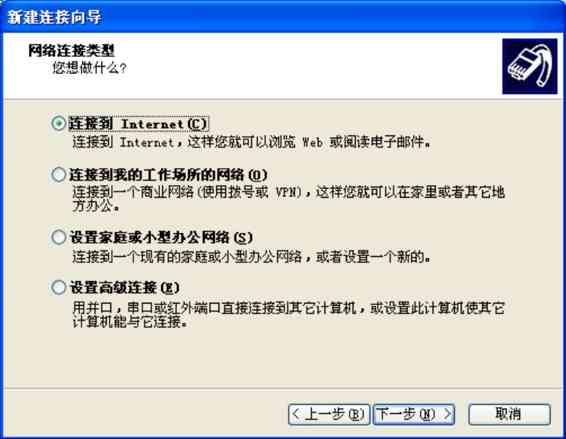
图 1-8
(7)这时,会弹出“准备好”对话框。在该对话框中选择“手动设置我的连接”单选按钮,如图1-9所示。再单击“下一步”按钮。
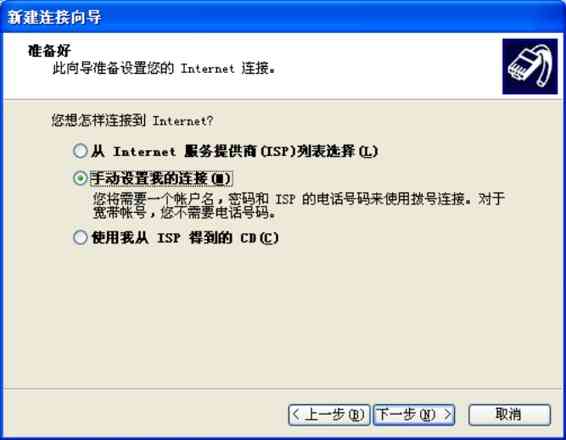
图 1-9
(8)弹出“Internet连接”对话框。选择“用要求用户名和密码的宽带连接来连接”单选按钮,如图1-10所示。再单击“下一步”按钮。
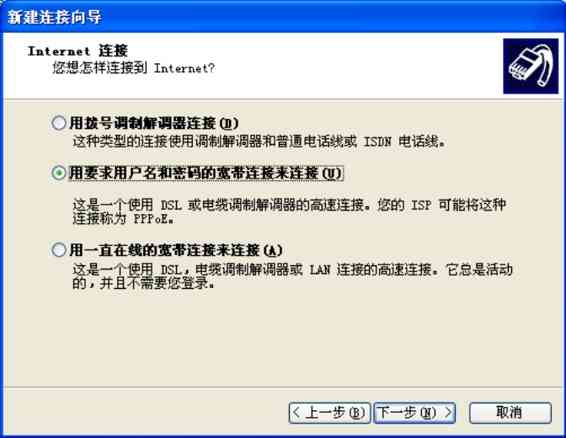
图 1-10
(9)弹出“连接名”对话框,在“ISP名称”文本框中输入连接的名称,如图1-11所示。然后单击“下一步”按钮。

图 1-11
(10)弹出“Internet帐户信息”对话框,在“用户名”文本框中输入用户名;在“密码”文本框中输入密码;在“确认密码”文本框中再次输入密码,如图1-12所示。然后单击“下一步”按钮。
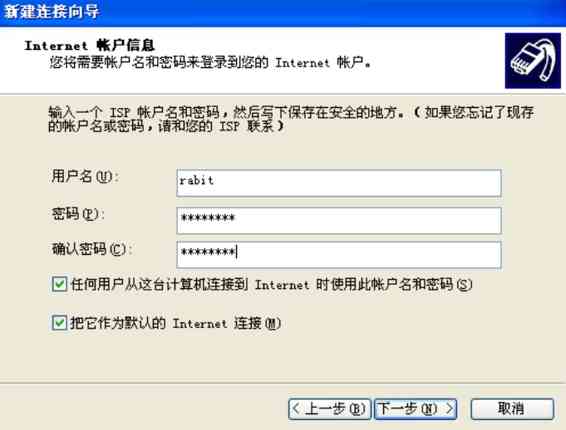
图 1-12
(11)在弹出的“正在完成新建连接向导”对话框中,选择“在我的桌面上添加一个到此连接的快捷方式”复选框,如图1-13所示。再单击“完成”按钮。于是此连接建立完成。
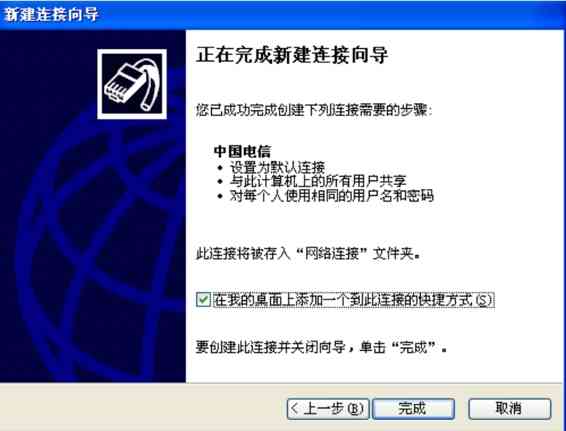
图 1-13
(12)弹出如图1-14所示的“连接中国电信”对话框,输入用户名和密码后,单击“连接”按钮,即就可以上网了。

图 1-14
相关知识与技能
通过ADSL接入Internet在选择ISP时,要根据自己所处的环境来选择ISP,如服务、价格和线路等条件。
免责声明:以上内容源自网络,版权归原作者所有,如有侵犯您的原创版权请告知,我们将尽快删除相关内容。







